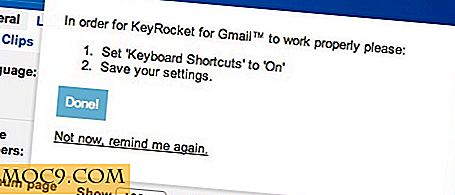Khôi phục lại chủ đề “Strata” cũ hơn của Firefox với hiệu quả cao hơn trước đây
Mozilla gần đây đã giới thiệu một sự thay đổi mạnh mẽ cho giao diện người dùng Firefox, với một chủ đề hoàn toàn mới tương tự như Chrome. Được biết đến với cái tên 'Australis', thiết kế mới đã thu hút những lời chỉ trích về sự tùy biến giới hạn của nó so với chủ đề “Strata” cũ hơn mà nó thay thế, cũng như lượng không gian màn hình cần thiết. Nhờ có nguồn mở và bản chất mở rộng của trình duyệt web Firefox, một addon đã được tạo ra để khôi phục lại giao diện người dùng cũ một lần nữa.
Các addon có thể được tìm thấy trên trang web của Mozilla là "Classic Theme Restorer (Customize Australis)", mặc dù cho các mục đích của bài viết này, chúng tôi sẽ đề cập đến nó chỉ là Classic Theme Restorer. Thực hiện theo các bước bên dưới để quay lại thiết kế Strata quen thuộc, nhưng vẫn tận dụng tối đa màn hình bất động sản và giúp tìm tab hiện tại dễ dàng hơn.
1. Cài đặt Classic Theme Restorer, sau đó khởi động lại trình duyệt.

2. Vào cửa sổ addons bằng cách giữ "Ctrl + Shift + A", sau đó nhấp vào nút "Tùy chọn" bên cạnh mục nhập của nó hoặc nhấp vào nút Firefox và di chuột qua mũi tên bên cạnh "Tùy chọn". Theo mặc định, tiện ích sẽ khôi phục tiêu chuẩn Strata chủ đề, mặc dù hiệu quả hơn sử dụng không gian màn hình có thể được thực hiện với các tùy chọn của nó.
3. Nhấp vào tùy chọn “Chiều rộng tối đa” và thay đổi thành 180px. Điều này sẽ làm giảm kích thước của các tab, có nghĩa là bạn có thể phù hợp với nhiều tab trên màn hình mà không cần phải cuộn. Tối đa 150px hoặc 180px vì vẫn có thể đọc văn bản trên các tab.
4. Nhấp vào tùy chọn “Độ rộng tối thiểu” và thay đổi thành 48px. Khi bạn mở một số lượng lớn các tab, chúng sẽ thu nhỏ kích thước này trước khi Firefox sẽ thêm các nút để di chuyển dọc theo hàng của các tab. Nếu điều này là không mong muốn, hãy để nó như mặc định hoặc tăng nó để giới thiệu các tùy chọn cuộn nhanh hơn.
5. Kích hoạt “Các nút nhỏ trên Thanh công cụ điều hướng” ở bên phải; điều này sẽ thu nhỏ các nút quay lại và tiến lên, giải phóng thêm bất động sản trên màn hình.
6. Thay đổi nút ứng dụng thành “Nút trên thanh tiêu đề Firefox (chỉ có biểu tượng), ” hoặc “Nút bị tắt” nếu bạn thực sự muốn sử dụng tất cả không gian màn hình. Thay đổi màu sắc là hoàn toàn tùy chọn.
7. Nhìn vào tab “Màu tùy chỉnh” và điều chỉnh nó cho đến khi nó phù hợp với sở thích của bạn. Nếu bạn sẽ sử dụng một số lượng lớn các tab, có thể đáng để thêm một nền hoặc văn bản in đậm vào tab hiện đang hoạt động hoặc tất cả các tab không hoạt động.
8. Tùy chọn: Cài đặt phần mở rộng “Downloads Window” để mở ra một cửa sổ Downloads độc lập thay vì cửa sổ Library để tiếp tục tái tạo giao diện Strata.
Có nhiều điều chỉnh hơn nữa có thể được thực hiện trong cài đặt, cho dù để làm cho các yếu tố của trình duyệt hiển thị nhiều hơn hay chỉ đơn giản là tùy chỉnh giao diện của nó. Tuy nhiên, những yếu tố này không liên quan đến việc nén giao diện người dùng để tập trung hơn vào các trang web.
Thậm chí có thể tải xuống các chủ đề được nén nhiều hơn, chẳng hạn như Classic Compact. Tuy nhiên, chúng không nhằm mục đích sao chép hoặc thậm chí liên quan đến chủ đề Strata cũ hơn, và có thể không có cùng mức độ quen thuộc, mặc dù chiếm ít không gian hơn.
Trước đây chúng tôi đã chỉ cho bạn cách tinh chỉnh giao diện của Firefox, mặc dù tên Stratiform gợi ý, nó cũng được dự định tận dụng lợi thế của ngôn ngữ thiết kế cũ hơn mà Mozilla đã theo sau.